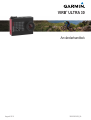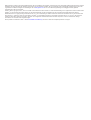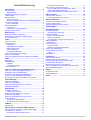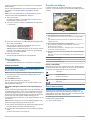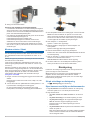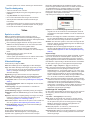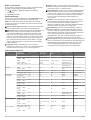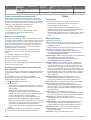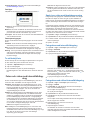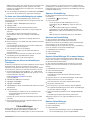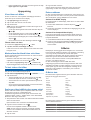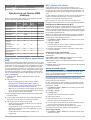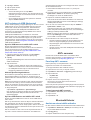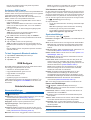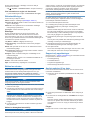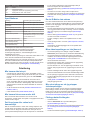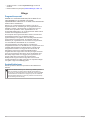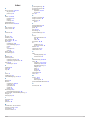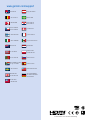Garmin VIRB® Ultra 30 with Powered Mount Användarguide
- Typ
- Användarguide

VIRB
®
ULTRA 30
Användarhandbok
Augusti 2016 190-02069-39_0A

Med ensamrätt. I enlighet med upphovsrättslagarna får den här handboken inte kopieras, helt eller delvis, utan ett skriftligt godkännande från Garmin. Garmin
förbehåller sig rätten att ändra eller förbättra sina produkter och att förändra innehållet i den här handboken utan skyldighet att meddela någon person eller
organisation om sådana ändringar eller förbättringar. Gå till www.garmin.com om du vill ha aktuella uppdateringar och tilläggsinformation gällande
användningen av den här produkten.
Garmin
®
, Garmin logotypen, ANT+
®
, fēnix
®
och VIRB
®
är varumärken som tillhör Garmin Ltd. eller dess dotterbolag och är registrerade i USA och andra länder.
G-Metrix
™
är ett varumärke som tillhör Garmin Ltd. eller dess dotterbolag. De här varumärkena får inte användas utan skriftligt tillstånd från Garmin.
Märket Bluetooth
®
och logotyperna ägs av Bluetooth SIG, Inc., och all användning av sådana märken från Garmin är licensierad. Mac
®
är ett varumärke som
tillhör Apple Inc., registrerat i USA och andra länder. microSD
™
och microSDXC logotypen är varumärken som tillhör SD-3C, LLC. Wi‑Fi
®
är ett registrerat
märke som tillhör Wi-Fi Alliance Corporation. Windows
®
är ett registrerat varumärke som tillhör Microsoft Corporation i USA och andra länder. Övriga
varumärken och varunamn tillhör respektive ägare.
Denna produkt är certifierad av ANT+
®
. Besök www.thisisant.com/directory för att se en lista över kompatibla produkter och appar.

Innehållsförteckning
Introduktion.....................................................................1
Kameraöversikt........................................................................... 1
Statuslysdioder...................................................................... 1
Installera minneskortet och batteriet........................................... 1
Ladda batteriet............................................................................ 1
Slå på kameran...........................................................................2
Stänga av kameran................................................................ 2
Slå på och stänga av kameran med inspelningsreglaget...... 2
Översikt över sökaren................................................................. 2
Ikoner i statusfältet................................................................. 2
Öppna kamerahöljet................................................................... 2
Kamerahölje........................................................................... 3
Installera ett avimningstorkmedel.......................................... 3
Montera enheten i fästet............................................................. 4
Röststyrning................................................................... 4
Slå på och stänga av röststyrning.............................................. 4
Styra kameran med hjälp av röstkommandon............................ 4
Tips för röststyrning.................................................................... 5
Video................................................................................ 5
Spela in en video........................................................................ 5
Videoinställningar....................................................................... 5
Videolägen............................................................................. 5
Inställningar för visningsfält....................................................5
Ställa in videoformat.............................................................. 6
Proffsinställningar.................................................................. 6
Videolägespecifikationer........................................................ 6
Pausa videoinspelning automatiskt............................................ 7
Spela in en videoslinga............................................................... 7
Ansluta en kabelansluten extern mikrofon eller ljudkälla............ 7
Foton................................................................................7
Fotografera................................................................................. 7
Bildinställningar...........................................................................7
Fotolägen............................................................................... 8
Fotoexponeringstyper............................................................ 8
Ta ett fördröjt foto....................................................................... 8
Foton och video med intervallbildtagning................... 8
Spela in en video med långtidsexponering................................. 8
Fotografera med intervallbildtagning.......................................... 8
Fotografera med utökad intervallbildtagning.............................. 8
Ta foton med intervallbildtagning på natten................................ 9
Dokumentera en bilresa med funktionen Travelapse................. 9
Förinställningar.............................................................. 9
Spara en förinställning................................................................ 9
Använda en förinställning........................................................... 9
Kopiera förinställningar till en annan kamera............................. 9
Hantera förinställningar...............................................................9
Uppspelning.................................................................. 10
Visa videor och bilder............................................................... 10
Filtrera videor och foton....................................................... 10
Markera favoriter bland foton och videor.................................. 10
Ta bort videor eller bilder.......................................................... 10
Spela upp video trådlöst på en annan enhet............................ 10
Externa skärmar....................................................................... 10
Ansluta till en HDMI® display.............................................. 10
Ansluta till en kompositvideo-display................................... 10
G-Metrix......................................................................... 10
G-Metrix data............................................................................ 10
Fjärrstyrning och Garmin VIRB mobilapp.................. 11
Hantera kameran med hjälp av appen Garmin VIRB............... 11
Wi‑Fi nätverk och enheter.........................................................11
Konfigurera en åtkomstpunkt för Wi‑Fi................................ 11
Ansluta till ett Wi
‑Fi nätverk
................................................. 11
ANT+ enheter och VIRB fjärrkontroll........................................ 12
Styra en VIRB kamera via trådlös ANT+ teknik................... 12
Aktivera fjärrväckningsfunktionen........................................ 12
Styr flera VIRB kameror med trådlös ANT+ teknik.............. 12
ANT+ sensorer.............................................................. 12
Para ihop ANT+ sensorer......................................................... 12
Ta bort ihopparade ANT+ sensorer..................................... 12
Bluetooth Enheter........................................................ 12
Ansluta en extern trådlös mikrofon........................................... 12
Ansluta en OBD-II-enhet...........................................................13
Ta bort ihopparade Bluetooth enheter...................................... 13
VIRB Redigera.............................................................. 13
Enhetsinformation........................................................ 13
Kamerainställningar.................................................................. 13
Vänd kamerans orientering.................................................. 13
Systeminställningar...................................................................13
Datum- och tidinställningar.................................................. 13
Radera minneskortet............................................................13
Visa information om regler och efterlevnad......................... 14
Skärminställningar.................................................................... 14
Sökarlägen........................................................................... 14
Skötsel av enheten................................................................... 14
Rengöra enheten................................................................. 14
Skötsel av borttagbart kamerahölje..................................... 14
Support och uppdateringar....................................................... 14
Ansluta enheten till en dator..................................................... 14
Filtyper................................................................................. 14
Specifikationer.......................................................................... 15
Felsökning.................................................................... 15
Min kamera slås inte på............................................................ 15
Min kamera känns varm under drift.......................................... 15
Det finns imma eller vatten inuti kamerahöljet.......................... 15
En del G-Metrix data saknas.................................................... 15
Mina videoinspelningar ser inte jämna ut................................. 15
Min enhet stängs av när jag stoppar videoinspelningen........... 15
Förlänga batterilivslängden...................................................... 15
Bilaga............................................................................. 16
Programlicensavtal................................................................... 16
Symbolförklaringar.................................................................... 16
Index.............................................................................. 17
Innehållsförteckning i


Introduktion
VARNING
Guiden Viktig säkerhets- och produktinformation, som medföljer
i produktförpackningen, innehåller viktig information och
produktvarningar.
Du ansvarar för att använda enheten på ett säkert sätt. Garmin
®
kan inte hållas ansvariga för skador på egendom, personskador
eller dödsfall som beror på användningen av denna enhet
oavsett aktivitet.
Kameraöversikt
À
POWER
Håll nedtryckt om du vill slå på eller stänga av
enheten.
Öppna huvudmenyn från sökaren.
Välj om du vill bläddra genom sensorns status-
skärmar, datasidor och menyalternativ.
Á
WI-FI
Håll nedtryckt om du vill starta eller stänga av Wi‑Fi
®
radio.
Öppna huvudmenyn från sökaren.
Välj om du vill bläddra genom sensorns status-
skärmar, datasidor och menyalternativ.
Â
Foto- och
åtgärdsknapp
Välj i sökaren om du vill ta ett foto.
Håll intryckt i sökaren om du vill ta en serie foton i
bildserieläget.
Välj i menyer om du vill välja ett menyobjekt.
Ã
Inspelnings-
reglage
Flytta reglaget för att starta eller stoppa videoinspel-
ningen (Spela in en video, sidan 5).
Ä
Pekskärm Tryck för att välja objekt på skärmen.
TIPS: Du kan använda pekskärmen även när
kameran är monterad i det medföljande kamera-
höljet, men pekskärmens känslighet kan vara
försämrad.
Å
Högtalare Spelar upp ljud vid uppspelning på enheten.
Æ
Mikrofoner För bästa ljudkvalitet bör du undvika att röra vid
eller täcka över mikrofonområdet om du inte har ett
godkänt hölje.
Ç
Statuslys-
dioder
Visar statusinformation om kameran och dess
funktioner (Statuslysdioder, sidan 1).
Statuslysdioder
Lysdioderna på kamerans framsida anger kamerans status.
Färg för
lysdiod
Åtgärd för lysdiod Status
Grön Blinkar Kameran är påslagen men spelar
inte in.
Grön Fast sken Kameran är ansluten till en dator i
USB-masslagringsläge.
Färg för
lysdiod
Åtgärd för lysdiod Status
Av Av (när den inte är
ansluten till en extern
strömkälla)
Kameran är avstängd.
Av Av (när den är
ansluten till en extern
strömkälla)
Kameran är avstängd och
batteriet är fulladdat.
Rött Fast (endast den övre
lysdioden)
Batteriet laddar.
Rött Blinkar Kameran spelar in video.
Rött En eller flera korta
blinkningar och sedan
fast i upp till flera
sekunder
Kameran har tagit ett eller flera
foton. Lysdioderna lyser med ett
fast rött sken tills kameran har
sparat alla bilder på minnes-
kortet.
Grönt eller
rött
Blinkar snabbt Batteriets laddningsnivå är under
10 % eller minneskortet har
mindre än 10 minuters inspel-
ningstid kvar.
Blå Blinkar periodiskt Wi‑Fi radion är påslagen eller
fjärrväckningsfunktionen är
aktiverad.
Installera minneskortet och batteriet
VARNING
Den här produkten innehåller ett litiumjonbatteri. För att
förhindra personskador eller skador på produkten på grund av
att batteriet utsätts för extrem hetta ska enheten inte förvaras i
direkt solljus.
Du måste installera ett kompatibelt microSD
™
minneskort för att
kunna använda enheten. Mer information om kompatibla
minneskort hittar du på garmin.com/VIRBcards.
1
Skjut spärren
À
för att öppna luckan till batterifacket.
2
Sätt i minneskortet
Á
i facket och tryck ned det tills du hör ett
klick.
TIPS: Minneskortets etikett måste vara vänt mot insidan av
facket.
3
Sätt i batteriet
Â
i facket.
4
Stäng luckan till batterifacket och tryck tills du hör ett klick.
Ladda batteriet
Statuslysdioderna börjar blinka snabbt när batteriladdningsnivån
är låg. Du kan ladda batteriet med ett standardvägguttag eller en
Introduktion 1

USB-port på datorn. Kameran är utrustad med ett borttagbart
litiumjonbatteri.
Du kan också ladda batteriet med en batteriladdare som finns
som tillbehör. Gå till www.garmin.com/VIRB för att köpa
tillbehör.
Obs! Du kan inte ladda batteriet om det befinner sig utanför
temperaturintervallet (Specifikationer, sidan 15).
1
Stäng av kameran.
De flesta strömkällor ger inte tillräckligt med ström för att
ladda kameran medan den är på.
2
Anslut den mindre kontakten på USB-kabeln till USB-porten
À
på kameran.
3
Anslut den större änden av USB-kabeln till nätadaptern eller
till en USB-port på datorn.
När du ansluter enheten till en strömkälla lyser den övre
statuslysdioden med ett fast rött sken.
Obs! Batteriet kan laddas långsamt när du använder datorns
USB-port. Vissa bärbara datorer kanske inte ger tillräckligt
med ström för att ladda batteriet.
4
Ladda kameran helt.
När kameran är fulladdad släcks statuslysdioden.
Slå på kameran
Håll POWER nedtryckt.
Statuslysdioderna blinkar grönt när kameran är påslagen.
Stänga av kameran
OBS!
För att förhindra att du förlorar data bör du alltid stänga av
kameran innan du tar ut batteriet.
Obs! Du kan inte stänga av kameran under videoinspelning.
1
Om det behövs drar du inspelningsreglaget bakåt för att
stoppa inspelningen.
2
Håll POWER nedtryckt.
Kameran sparar dina data och stängs av.
Om du behöver ta ut batteriet ska du vänta tills skärmen och
statuslysdioderna stängts av.
Slå på och stänga av kameran med inspelningsreg-
laget
Du kan använda inspelningsreglaget för att slå på kameran och
omedelbart börja spela in video. Om du slår på kameran med
inspelningsreglaget stängs den av automatiskt när du stoppar
inspelningen med inspelningsreglaget. Med den här funktionen
kan du börja och sluta spela in snabbt samtidigt som du
automatiskt stänger av kameran för att spara på batteriet när du
inte spelar in.
Obs! Kameran stängs bara av med inspelningsreglaget om du
har använt inspelningsreglaget till att slå på den.
1
När enheten är avstängd drar du inspelningsreglaget framåt.
Enheten slås på och startar videoinspelningen.
2
När du är klar med inspelningen drar du inspelningsreglaget
bakåt.
Enheten slutar spela in och stängs av.
Översikt över sökaren
I sökaren kommer du snabbt åt information om återstående
utrymme och på minneskortet och de aktuella inställningarna för
enheten.
À
Visar återstående minnesutrymme för videoinspelning.
Á
Visar återstående minnesutrymme för foton.
Â
Visar status för sensorer, GPS, Wi‑Fi, Bluetooth
®
och batterikapa-
citet.
Dra nedåt för att para ihop sensorer och aktivera eller inaktivera
trådlösa funktioner.
Ã
Dra åt höger för att ändra foto- och videolägena.
Ä
När du använder sökarläget förhandsgranska trycker du på
bakgrunden för att zooma.
När du använder ett G-Metrix
™
sökarläge trycker du på bakgrunden
för att ändra sökarinställningarna.
Å
Dra åt vänster för att ändra proffsinställningarna (Proffsinställningar,
sidan 6).
Obs! Den här menyn är endast tillgänglig när proffsinställningar är
aktiverade.
Æ
Visar det aktiva videoläget.
Ç
Visar det aktiva fotoläget.
È
Välj för att öppna huvudmenyn.
Ikoner i statusfältet
Statusikoner visas överst i sökaren. När en ikon blinkar innebär
det att enheten söker efter signal. När en ikon lyser innebär det
att signalen har hittats eller att sensorn är ansluten.
GPS-status
Wi‑Fi teknikstatus
Bluetooth teknikstatus
ANT+
®
sensorstatus
Batterinivå
Öppna kamerahöljet
OBS!
Kameran är inte vattentålig när den inte är installerad i ett
vattentåligt hölje. Det är inte alla VIRB ULTRA höljen som ger
vattentålighet. Du får inte sänka ned i eller utsätta kameran eller
batterierna för vatten eller andra vätskor.
Du måste öppna kamerahöljet för att ta bort kameran eller
installera avimningstorkmedlet.
1
Tryck in spärrknappen
À
.
2 Introduktion

2
Samtidigt som du trycker in spärrknappen drar du den främre
delen av spärren
Á
ut åt sidan.
3
Haka av spärrens baksida
Â
.
4
Öppna kamerahöljets lucka
Ã
.
Kamerahölje
OBS!
Du måste sköta och underhålla kamerahöljet ordentligt (Skötsel
av borttagbart kamerahölje, sidan 14). Om du inte utför skötsel
och underhåll kan det borttagbara kamerahöljet eller dess
packning skadas, vilket kan leda till att vatten tränger in i höljet
när du använder kameran. Om kameran utsätts för vatten kan
permanenta skador uppstå på kameran och batteriet, vilket kan
medföra risk för brand, kemisk brännskada, elektrolytläckage
och/eller personskada.
Det medföljande kamerahöljet är ett robust skydd för din
kamera, och det skyddar mot vatten när det används med
kamerahöljets vattensportlucka.
Två luckor till kamerahöljet ingår i paketet.
Vattensportluckan
À
är installerad på ditt kamerahölje som
standard. Höjdmätarluckan
Á
ingår i förpackningen. Du kan
snabbt byta kamerahöljets lucka beroende på aktivitet.
När vattensportluckan är installerad är höljet vattentåligt ner till
40 m djup, så att luckan är lämplig för många vattenaktiviteter
som simning, snorkling och snabba vattensporter.
Höjdmätarsensorn fungerar inte när vattensportluckan är
installerad.
När höjdmätarluckan är installerad registrerar enheten exaktare
höjd- och lutningsdata, samt ytterligare G-Metrix data som
hopphöjd och vertikal fart. Höjdmätarluckan ger en
vattenklassning enligt IEC 60529 IPX7, som lämpar sig för regn
och lätta stänk. Höjdmätarluckan är inte lämplig för
vattensporter, nedsänkning eller annan exponering för vatten
eller andra vätskor.
Gå till garmin.com/waterrating för mer information om
vattenklassning och lämpliga vattenaktiviteter.
Byta lucka till kamerahöljet
1
Öppna kamerahöljets lucka
À
helt.
2
Dra kamerahöljets lucka bort från kameran.
Dörren släpper från det snabbfästande gångjärnet
Á
.
3
Rikta in den andra kamerahöljeluckan med det
snabbfästande gångjärnet och tryck den mot kameran tills
den snäpper på plats.
4
Kontrollera att packningen
Â
sitter ordentligt i spåret.
5
Stäng och spärra luckan till kamerahöljet.
Installera ett avimningstorkmedel
VARNING
Undvik att äta torkmedelsförpackningarna.
Torkmedelsförpackningarna innehåller kisel, vilket kan orsaka
irritation i matsmältningssystemet. Torkmedelsförpackningarna
är skadliga för småbarn eller husdjur vid förtäring och utgör en
kvävningsrisk.
För bästa skärpa och bildkvalitet bör du installera ett
avimningstorkmedel så att det bildas mindre imma inuti
kameraväskan eller på kameraobjektivet. En
torkmedelsförpackning ingår i produktförpackningen. Gå till
www.garmin.com/VIRB om du vill köpa ytterligare
torkmedelsförpackningar.
Obs! När du använder kameran i vatten eller i fuktiga miljöer är
det normalt att lite imma bildas inuti höljet, särskilt när kameran
har använts under en längre tid. I mycket kalla eller fuktiga
miljöer kan viss imma bildas även om en torkmedelsförpackning
är installerad.
1
Öppna kameraväskan.
2
Sätt i torkmedelsförpackningen
À
mellan kameran och
väskan.
Introduktion 3

3
Stäng och lås kameraväskan.
Förvaring och underhåll av avimningstorkmedel
• För att bevara effektiviteten hos torkmedelsförpackningarna
ska du försluta dem i den medföljande foliepåsen när de inte
används. Du bör förvara det medföljande fuktindikatorkortet i
påsen med torkmedelsförpackningarna.
• Om prickarna på fuktindikatorkortet blir gröna när de förvaras
med torkmedelsförpackningarna är
torkmedelsförpackningarna mättade. När
torkmedelsförpackningarna är mättade förlorar de sin
effektivitet och du bör torka dem innan de används igen.
• Om torkmedelsförpackningarna blir mättade kan du värma
dem vid 85 °C (185 °F) i 60 minuter så att de torkar och kan
användas igen.
Montera enheten i fästet
OBS!
För att förhindra produktförlust eller skada ska du inte använda
den självhäftande sockeln när temperaturen är under -15 °C
(5 °F).
Klistret på tejpen för permanent montering är extremt svårt att ta
bort efter att du har satt dit den.
Innan du kan installera den självhäftande sockeln på en yta
måste omgivningstemperaturen vara mellan 21 och 38 °C (70
och 100 °F).
Enheten innefattar ett urval socklar och monteringsarmar som
kan användas i många konfigurationer. I de här instruktionerna
hittar du ett exempel på en möjlig konfiguration. Du kan också
köpa ytterligare fästen till din enhet, t.ex. bärbara fästen,
fordonsfästen eller stativfästen. Mer information finns på
www.garmin.com/VIRB.
1
Rengör och torka monteringsytan noggrant med vatten eller
alkohol.
Monteringsytan måste vara fri från smuts, skräp, vax, eller
beläggningar.
2
Ta bort filmen från den självhäftande monteringsbasen
À
och
tryck fast basen ordentligt på monteringsytan.
Du kan använda antingen den platta eller den böjda
bottenplattan, beroende på monteringsytans beskaffenhet.
3
Låt bottenplattan fästas vid monteringsytan i minst 24 timmar.
TIPS: För bästa resultat kan du placera en stor bok eller
något annat tungt föremål på monteringssockeln under de
24-timmar som limmet torkar. Detta utövar tryck på limmet
och kan hjälpa till att förbättra styrkan på limfogen.
4
Sätt i adaptern
Á
i bottenplattan.
Spaken
Â
måste vara i öppet läge.
5
Sätt fast spaken i stängt läge för att låsa adaptern vid
bottenplattan.
Spaken måste ligga jämnt längs bottenplattan.
6
Sätt fast kamerafästet
Ã
längst upp på adaptern.
Enheten bör vara horisontell för att bildförhållandet ska bli rätt
vid videoinspelning.
7
Sätt i en tumskruv
Ä
i ledens större öppning och dra åt
tumskruven för att låsa ledens vinkel.
Obs! Metallfästet indikerar ledens mindre öppning.
8
Vid behov sätter du i den medföljande sexkantsnyckeln i
änden på tumskruven för att dra åt mellan leden.
Röststyrning
Funktionen för röststyrning innebär att du kan styra kameran
genom att säga ord och kommandon.
Obs! Funktionen för röststyrning finns endast tillgänglig på
engelska. Du kan använda den här funktionen medan
gränssnittet är inställt på ett annat språk, men du måste säga
kommandona på engelska.
Slå på och stänga av röststyrning
Välj > Röststyrning på huvudmenyn.
Styra kameran med hjälp av röstkommandon
1
Säg OK, Garmin för att aktivera funktionen för röststyrning.
Kameran spelar en ton och väntar på ett kommando.
2
Säg ett kommando:
• Säg Take a Photo eller Take a Picture om du vill ta ett
foto.
• Säg Start Recording för att starta inspelning av video.
• Säg Stop Recording för att stoppa videoinspelningen.
Obs! Du kan bara stoppa inspelningen med ett
röstkommando om du startat inspelningen med ett
röstkommando.
• Säg Remember That för att placera ett bokmärke i videon
medan du spelar in.
Med det här alternativet kan du markera viktiga ögonblick i
videon medan de inträffar så att du enkelt kan hitta dem
när du redigerar videon.
4 Röststyrning

Kameran spelar en ton när den känner igen ditt kommando.
Tips för röststyrning
• Tala med normal röst in i enheten.
• Minska bakgrundsljud för att göra röstigenkänningen mer
träffsäker.
• Säg OK, Garmin före varje kommando.
• En ton hörs när kameran känner igen ett kommando.
• Statuslysdioderna bekräftar att kameran kände igen
kommandot.
Lysdioderna blinkar grönt två gånger för att visa att kameran
kände igen kommandot. Lysdioderna blinkar rött två gånger
för att visa att kommandot inte kändes igen.
Video
Spela in en video
Obs! Om batteriets laddning blir mycket låg under en
videoinspelning, stoppar enheten automatiskt inspelningen,
sparar videon och stänger säkert av kameran. Statuslysdioderna
börjar blinka snabbt när batterinivån är låg.
1
Dra inspelningsreglaget framåt för att börja spela in video.
Obs! Du får bästa ljudkvalitet om du inte vidrör eller täcker
över mikrofonen, utom med ett godkänt fodral.
Om enheten är avstängd, slås den på automatiskt.
Videoinspelningen startas omedelbart, och den röda lampan
tänds.
2
Stoppa inspelning av video genom att dra
inspelningsreglaget bakåt.
Videon sparas på minneskortet som en .MP4-fil. Sensordata
för G-Metrix sparas på minneskortet som en .fit-fil.
Videoinställningar
På huvudmenyn väljer du Video.
Obs! Alla inställningar är inte tillgängliga för alla videolägen.
Läge: Det aktiva videoläget visas längst upp på menyn Video.
Du kan trycka på den för att ändra videoläget (Videolägen,
sidan 5). Ytterligare inställningar varierar beroende på
aktiverat videoläge.
Upplösning: Anger videons bredd och höjd i bildpunkter.
Intervall: Ställer in tidsintervallet för intervallbildtagningsläget.
FPS: Ställer in bildhastigheten i bildrutor per sekund (b/s).
Visningsfält: Ställer in zoomnivån (Inställningar för visningsfält,
sidan 5).
Uppspelningshastighet: Ställer in hastigheten för slow-motion-
uppspelningen.
Linskorrigering: Korrigerar tunndistorsion i vidvinkel och
minskar visningsfältet.
Ljusförstärkning: Möjliggör automatisk justering för svagt ljus.
Stabilisator: Aktiverar bildstabiliseringen för att minska skakig
video.
Repetera: Aktiverar en inspelningsslinga och anger hur många
minuter för videon som ska sparas vid inspelning av en
videoslinga (Spela in en videoslinga, sidan 7).
Auto Pause: Ställer in kameran för att spela in video endast när
den rör sig (Pausa videoinspelning automatiskt, sidan 7).
Proffsinställningar: Aktiverar avancerade videoinställningar
(Proffsinställningar, sidan 6).
Videolägen
Du kan ändra videoläget för att ändra upplösningen,
bildförhållandet, bildrutehastigheten, och hastigheten på
inspelad video. Upplösningen är videons bredd och höjd i
bildpunkter. Bildförhållandet är förhållandet mellan videons
bredd och höjd. Standard-widescreen-tv-modeller använder ett
16:9-bildförhållande och standard-helskärms-tv-modeller
använder ett 4:3-förhållande. Bildhastigheten är uttryckt i
bildrutor per sekund (fps). Uppspelningshastigheten anger
hastigheten i videon jämfört med realtid.
Välj Video på huvudmenyn och välj det aktiva videoläget
À
.
Expansiv: Gör att du kan fånga upp ett utökat visningsfält,
ungefär som när du använder ett vidvinkelobjektiv. Detta är
användbart för actionfyllda närbilder och när du använder ett
bröstfäste.
Video: Gör det möjligt att ta snabba actionbilder. 1080p fungerar
bra som standardinställning när du behöver högupplösta
bilder. Med 4K kan du fånga maximalt med detaljer.
Slowmo: Gör att du kan spela in i slow motion med upp till 300
bilder per sekund i standardupplösning eller 120 bildrutor per
sekund i 1080p-upplösning.
Time-lapse: Med det här högupplösta läget kan du spela in
långsam eller långsiktig action som du kan spela upp eller
dela omedelbart (Spela in en video med långtidsexponering,
sidan 8).
Expansivt läge
I expansivt läge fångar kameran ett utökat visningsfält, ungefär
som när du använder ett vidvinkelobjektiv. Jämfört med det
vanliga videoläget verkar ett videoklipp som tagits i expansivt
läge ytterligare utzoomat. Effekten av bilddistorsion kan bli mer
framträdande i expansivt läge, särskilt i kanterna av videobilden.
Du kan spela in två typer av visningsfält med expansivt läge.
Välj Video > Läge > Expansiv > Typ på huvudmenyn.
Hög: I det höga expansiva läget använder kameran hela
kamerasensorn för att få ytterligare vertikal yta med
bildförhållandet 4:3. Till exempel spelar en 2,7K-video i högt
expansivt läge in 2 028 pixlar vertikalt i stället för 1 524 pixlar.
Det här läget är användbart när du bär ett bröstfäste eller
spelar in aktiviteter där det är viktigt att fånga vertikal rörelse,
t.ex. när du åker snowboard, skateboard eller klättrar.
Bred: I det breda expansiva läget tar kameran samma utökade
vertikala område som det höga expansiva läget plus en något
utökad horisontell yta. Kameran sträcker dynamiskt ut
videobilden så att den fyller bildförhållandet 16:9. Bilden
sträcks bara ut vid kanterna, mitten av bilden ändras inte. Det
här läget kan vara användbart för att ta actionsekvenser i
närbild eller svepande panoramaklipp.
Inställningar för visningsfält
Du kan ändra visningsfältet för att fånga upp mer eller mindre av
din omgivning. Den här funktionen är inte tillgänglig för alla
videolägen.
Välj Video > Visningsfält på huvudmenyn.
Bred: Spelar in ett brett fält i din omgivning. Använd det här
alternativet för öppna ytor, video med kort räckvidd och när
du vill spela in så mycket av din visningsyta som möjligt.
TIPS: För att fånga ett extra brett visningsfält kan du
använda det expansiva videoläget.
Zoom (1,5x): Spelar in en snävare vy. Använd det här
alternativet för video på medelräckvidd.
Ultra-zoom (2x): Spelar in en mycket fokuserad vy. Använd det
här alternativet för video med lång räckvidd och slutna eller
täckta omgivningar.
Video 5

Ställa in videoformat
Du kan ställa in videostandard för din region. Videostandarden
påverkar den tillgängliga videobildhastigheten (b/s).
1
Välj > System > Språk och region > Format på
huvudmenyn.
2
Välj NTSC eller PAL.
Proffsinställningar
Öppna video- eller fotoinställningarna, välj Proffsinställningar
och välj omkopplaren för att aktivera proffsinställningar.
TIPS: När proffsinställningarna är aktiverade kan du dra åt
vänster från sökaren för att snabbt visa eller ändra de aktuella
proffsinställningarna.
Exponeringsförskjutning: Ställer in exponeringsförskjutning.
Exponeringsförskjutning påverkar nivån på ljusstyrkan.
ISO-gräns: Ställer in den maximala nivån för känslighet och
bildbrus. Kameran använder automatiskt den bästa ISO-
nivån för ljusförhållandena, upp till detta maxvärde. Högre
ISO-värde har mer synligt brus eller kornighet. Högre ISO-
värde är bäst att använda i miljöer med svag belysning eller
inomhus. Lägre ISO-värde är bäst att använda i solljus. Du
kan använda alternativet 6400 för klarare bilder i svagt ljus,
1600 för måttlig ljusstyrka i svagt ljus eller 400 för mörkare
bilder i svagt ljus.
Färgpalett: Ställer in färgpaletten. Du kan använda
alternativet Levande om du vill ha en mer levande färgpalett,
eller alternativet Neutral för en mer neutral färgpalett.
Skärpa: Ställer in nivån för skärpa. Du kan använda
alternativet Hög för ett skarpare resultat, Medium för måttlig
skärpa eller Låg för en mjukare känsla.
Hög bithastighet: Spelar in video med högre bithastighet för
vissa videolägen. Den här funktionen kan förbättra videons
kvalitet och flyt, särskilt när du spelar in snabba rörelser eller
motiv med hög kontrast. Om du aktiverar hög bithastighet
kan det minska den tillgängliga inspelningstiden på
minneskortet.
Vitbalans: Justerar färgtonen utifrån omgivningen. Du kan
justera vitbalansen automatiskt eller manuellt med enheten.
Du kan använda alternativet 2800K för glödlampa,
alternativet 4000K för lysrör, alternativet 5000K för dagsljus,
6500K för solsken eller 7500K för molnigt väder.
Punktmätning: Aktiverar punktmätningsläget istället för
standardinställningen medelvärdesmätningsläge. Den här
funktionen ställer in exponeringsnivån baserat på mitten av
bilden istället för hela bilden. Detta är särskilt användbart för
motiv med hög kontrast eller starkt varierande
ljusförhållanden. När man använder punktmätning bör det
viktigaste innehållet eller motivet vara centrerat i bilden.
Exponeringslås: Aktiverar eller inaktiverar exponeringslås för
video. Du kan aktivera exponeringslås för att säkerställa jämn
ljuskänslighet i videoinspelningen. När du spelar in video
med intervallbildtagning hjälper det här till att eliminera
onödiga bildrutor med något ljusare eller mörkare bild.
Videolägespecifikationer
Läge Upplösning
(bildpunkter)
Bildförhållande NTSC-bildhas-
tighet (b/s)
PAL-bildhastighet
(b/s)
Visningsfält (fov) Fart
Video 4K (3 840 × 2 160) 16:9 30, 24 25 Bred 1x
2,7K
(2 704 × 1 524)
16:9 60, 48, 30, 24 50, 25 Bred, Zoom (1,5x) 1x
1080p
(1 920 × 1080)
16:9 96, 90, 72, 60, 48,
30, 24
100, 75, 50, 25 Bred, Zoom (1,5x),
Ultra-zoom (2x)
1x
720p (1 280 × 720) 16:9 60, 30 50, 25 Bred, Zoom (1,5x),
Ultra-zoom (2x)
1x
Slowmo 1080p
(1 920 × 1080)
16:9 120 100 Bred, Ultra-zoom
(2x)
1x, 1/2x, 1/4x
720p (1 280 × 720) 16:9 240, 120 240, 120 Bred 1x, 1/2x, 1/4x, 1/8x
480p (848 × 480) 16:9 300 300 Bred 1x, 1/5x, 1/10x
Time-lapse,
Travelapse
4K (3 840 × 2 160) 16:9 30 25 Bred Varierar
4K expansiv
(3 840 × 2 160)
16:9 30 25 Bred Varierar
2,7K
(2 704 × 1 524)
16:9 30 25 Bred, Zoom (1,5x) Varierar
2,7K expansiv
(2 704 × 1 524)
16:9 30 25 Bred Varierar
2,7K hög
(2 704 × 2 028)
4:3 30 25 Bred Varierar
1440p
(1 920 × 1 440)
4:3 30 25 Bred Varierar
1080p
(1 920 × 1080)
16:9 30 25 Bred, Zoom (1,5x),
Ultra-zoom (2x)
Varierar
1080p expansiv
(1 920 × 1 080)
16:9 30 25 Bred Varierar
Expansiv (Hög) 2,7K
(2 704 × 2 028)
4:3 30, 24 25 Bred 1x
1440p
(1 920 × 1 440)
4:3 80, 72, 60, 48, 30,
24
75, 50, 25 Bred 1x
960p (1 280 × 960) 4:3 200, 120 200, 120 Bred 1x
Expansiv (Bred) 4K (3 840 × 2 160) 16:9 24 24 Bred 1x
2,7K
(2 704 × 1 524)
16:9 30, 24 25 Bred 1x
6 Video

Läge Upplösning
(bildpunkter)
Bildförhållande NTSC-bildhas-
tighet (b/s)
PAL-bildhastighet
(b/s)
Visningsfält (fov) Fart
1080p
(1 920 × 1080)
16:9 80, 72, 60, 48, 30,
24
75, 50, 25 Bred 1x
720p (1 280 × 720) 16:9 200, 120, 60, 30 200, 120, 50, 25 Bred 1x
Pausa videoinspelning automatiskt
Du kan ställa in kameran för att spela in video när den är i
rörelse och pausa inspelningen automatiskt när den är stilla.
Med den här funktionen kan du spara utrymme på minneskortet
genom att endast spela in aktivitetens viktigaste delar. Den här
funktionen är inte tillgänglig för alla videolägen.
1
Välj Video > Auto Pause på huvudmenyn.
2
För inspelningsreglaget framåt.
Kameran spelar nu bara in video när du är i rörelse.
Den här funktionen aktiverar automatiskt GPS i
systeminställningarna.
Spela in en videoslinga
Med slinginspelning kan du spela in video hela tiden men bara
spara den senaste videofilmen. Du kan välja hur många minuter
du vill spara. Det gör att du kan spara lagringsutrymme när du
vill spela in viktiga ögonblick men inte vill spara all film om en
aktivitet. Den här funktionen är användbar när du använder
enheten som en färdkamera eller när du endast vill spara
höjdpunkterna från ett evenemang.
Den sparade videoslingan delas upp i flera filer av samma
längd. Det gör att du kan ta bort oönskade delar av videon
enkelt.
1
Välj Video > Repetera på huvudmenyn.
2
Välj hur många minuter du vill spara.
3
Börja spela in video.
4
Stoppa inspelningen när du är klar.
De senaste inspelningarna sparas på minneskortet, upp till det
antal minuter du valde i steg 2.
Ansluta en kabelansluten extern mikrofon
eller ljudkälla
Innan du kan ansluta en extern mikrofon eller ljudkälla måste du
köpa tillbehöret VIRB mikrofonkabel eller tillbehöret VIRB A/V-
kabel.
När du ansluter en extern mikrofon eller ljudkälla till
ljudingången spelar enheten in ljud från den externa källan
istället för den inbyggda mikrofonen.
1
Välj > Mikrofon på huvudmenyn.
2
Välj ett alternativ:
• För att växla automatiskt mellan den interna och externa
mikrofonen när du ansluter eller kopplar bort en mikrofon
väljer du Auto.
TIPS: Enheten känner av de flesta mikrofoner
automatiskt. Alternativet Auto kanske inte upptäcker
ljudkällor och vissa mikrofoner anslutna till ljudingången
om du använder tillbehöret VIRB A/V-kabel.
• För att endast aktivera den externa mikrofonen eller
ljudkällan ansluten till ljudingången väljer du Extern.
TIPS: Du bör markera det här alternativet när du använder
en mikrofon som inte kan kännas av automatiskt, eller när
du använder en ljudkälla ansluten till ljudingången.
• För att endast aktivera den inbyggda mikrofonen väljer du
Intern.
3
Anslut tillbehörskabeln till mini-USB-porten på kameran.
4
Anslut mikrofonen eller ljudkällan till tillbehörskabeln.
Foton
Fotografera
Din enhet erbjuder flera olika metoder för att ta ett foto.
• Rikta kameran med hjälp av sökaren och tryck på
kameraknappen för att ta ett foto.
• Tryck på kameraknappen under inspelning av video.
Stillbilder som tas under en videoinspelning använder alltid
läget för enstaka bild. Intervallbildtagning eller
bildserieinställningar ignoreras när du spelar in video. Du kan
inte ta foton när du spelar in video i högre upplösning än
1080p.
Bildinställningar
Välj Foto på huvudmenyn.
Läge: Det aktiva fotoläget visas överst på menyn Foto. Du kan
trycka på den för att ändra fotograferingsläget för foton
(Fotolägen, sidan 8).
Obs! Ytterligare inställningar varierar beroende på valt läge.
Typ: Ställer in exponeringstyp för enstaka foton
(Fotoexponeringstyper, sidan 8) samt exponering och
intervalltyp för intervallbildtagningsfoton (Foton och video
med intervallbildtagning, sidan 8).
Exponeringstid: Ställer in exponeringstiden när du tar bilder på
natten (Fotoexponeringstyper, sidan 8) eller
intervallbildtagningsfoton på natten (Ta foton med
intervallbildtagning på natten, sidan 9).
ISO-gräns: Ställer in den maximala nivån för känslighet och
bildbrus. Kameran använder automatiskt den bästa ISO-
nivån för ljusförhållandena, upp till detta maxvärde. Högre
ISO-värde har mer synligt brus eller kornighet. Högre ISO-
värde är bäst att använda i miljöer med svag belysning eller
inomhus. Lägre ISO-värde är bäst att använda i solljus. Du
kan använda alternativet 6400 för klarare bilder i svagt ljus,
1600 för måttlig ljusstyrka i svagt ljus eller 400 för mörkare
bilder i svagt ljus.
Gaffling, EV-steg: Ställer in intervallet över och under
standardexponeringsvärdet för gafflade foton. Ett större
värde ger mer variation av ljusstyrkan i gafflade foton.
Antal foton: Ställer in antalet bildrutor som tas i bildserieläge.
Intervall: Ställer in tidsintervallet mellan foton för
intervallbildtagning eller avståndsintervallet mellan foton i
läget Travelapse
™
. I det normala intervallbildtagningsläget
kan du antingen välja ett förinställt intervall eller ange ett
anpassat intervall.
Längd: Ställer in varaktigheten för bildserier och
intervallbildtagning. I det utökade intervallbildtagningsläget
kan du ta en bildserie eller ange en anpassad varaktighet.
Starttid: Ställer in starttiden för läget för utökad
intervallbildtagning. Du kan börja spela in nu, eller ange en
egen starttid.
Bildförhållande: Anger förhållandet mellan fotots bredd och
höjd. Vanlig film använder ett bildförhållande nära 4:3.
Digitala displayer använder ett bildförhållande nära 16:9.
Självutlösare: Ställer in timern för fördröjd fotografering.
Linskorrigering: Korrigerar tunndistorsion i vidvinkel och
minskar visningsfältet.
Tidsstämpel: Lägger till en tidsstämpel i fotot.
Foton 7

Proffsinställningar: Aktiverar avancerade fotoinställningar
(Proffsinställningar, sidan 6).
Fotolägen
Välj Foto på huvudmenyn och välj det aktiva fotoläget
À
.
En bild: Gör att du kan ta ett enda foto med automatisk
exponering.
Bildserie: Gör att du snabbt kan ta flera bilder under ett visst
antal sekunder. Det här läget är perfekt för att ta foton av
personer eller föremål som befinner sig i rörelse.
Time-lapse: Gör att du kan ta en fotoserie med förinställda tids-
eller avståndsintervaller.
Fotoexponeringstyper
Du kan använda flera fotoexponeringstyper när du tar enstaka
bilder.
Standard: Tar ett enda foto med standardexponering. Det här
alternativet passar för de flesta foton i dagsljus.
Natt: Tar ett enda foto med förlängd exponering. Det här
alternativet är användbart när du fotograferar i svagt ljus.
Gaffling: Tar tre på varandra följande foton automatiskt med tre
olika exponeringsvärden (exponeringsvariation). Det här
alternativet är användbart för att skapa HDR-foton (High
Dynamic Range).
Ta ett fördröjt foto
Du kan fördröja ett foto med hjälp av självutlösaren. Det gör att
du kan delta i eller justera en bild innan fotot tas.
1
Välj Foto > Självutlösare på huvudmenyn.
2
Välj en fördröjningstid.
3
På hemskärmen trycker du på kameraknappen.
Nedräkningstimern visar återstående tid i sekunder tills fotot
tas.
Foton och video med intervallbildtag-
ning
Du kan använda flera lägen för intervallbildtagning som tar en
serie foton eller videobilder med ett angivet intervall.
Standard: Standardläget för intervallbildtagning tar en serie
foton eller videobilder med ett angivet tidsintervall. Det här
läget är användbart för de flesta foton eller videoklipp med
intervallbildtagning i dagsljus, och när du vill starta och
stoppa bildtagningen manuellt.
Utökad: Det utökade läget för intervallbildtagning tar en serie
foton med ett längre tidsintervall, med tillvalet automatisk
starttid och varaktighet. När du använder det utökade läget
för intervallbildtagning försätts kameran i energisparläge
mellan tagningarna för att förlänga batteritiden. Det här läget
är användbart när du vill ta foton med intervallbildtagning
över en längre tidsperiod, eller när du inte kan sköta kameran
för att starta och stoppa bildtagningen manuellt.
Obs! Det här läget finns bara för foton.
Natt: Nattläget för intervallbildtagning tar en serie foton med
förlängd exponering vid ett angivet tidsintervall. Det här är
användbart när du vill ta foton med intervallbildtagning i svagt
ljus, eller när du vill ta en serie foton med förlängd
exponering på en fast plats.
Obs! Det här läget finns bara för foton.
Travelapse: Läget Travelapse tar en serie foton eller videobilder
vid ett angivet avståndsintervall, i kilometer eller miles. Det
här är användbart när du vill ta en serie foton under en lång
bilresa.
Spela in en video med långtidsexponering
Långtidsexponeringsläget tar enskilda videobilder med längre
intervall och skapar en video som går mycket snabbare än
realtid. Du kan använda intervallbildtagningsläget för att spela in
rörelse, förändringar eller händelser som sker under en längre
tid.
Långtidsexponerade videoklipp spelas upp med 30 bildrutor per
sekund. Videoklippets längd beror på hur lång tid det tar mellan
videobildrutor. Om bilder till exempel spelas in under
ensekundsintervall omfattar varje sekund av video 30 sekunder
av realtid. Om bilder spelas in vid 60-sekundersintervall omfattar
varje sekund av video 30 minuter av realtid.
1
Välj Video > Läge > Time-lapse på huvudmenyn.
2
Välj Intervall och välj ett tidsintervall mellan videobildrutorna.
3
För bästa resultat, montera enheten så att den inte rör sig
under inspelningen.
4
Spela in en video.
Fotografera med intervallbildtagning
1
Välj Foto > Läge > Time-lapse på huvudmenyn.
2
Välj Typ > Standard.
3
Välj Intervall och välj ett tidsintervall mellan foton.
4
Tryck på fotoknappen i sökaren.
Kameran tar en serie foton med det valda intervallet.
Skärmen visar förfluten tid
À
, det återstående antalet foton
kameran kan ta
Á
, tiden i sekunder tills nästa foto tas
Â
och
antalet foton kameran har tagit under
intervallbildtagningssessionen
Ã
.
5
Tryck på fotoknappen för att sluta ta foton.
Fotografera med utökad intervallbildtagning
1
Välj Foto > Läge > Time-lapse på huvudmenyn.
2
Välj Typ > Utökad.
3
Välj Starttid och välj aktuell tid när kameran ska börja ta
foton med intervallbildtagning.
Om du väljer Nu börjar kameran ta bilder direkt efter att du
har tryckt på fotoknappen.
4
Välj Intervall och välj ett tidsintervall mellan fotona.
5
Välj Längd och välj den tid som kameran ska fortsätta
fotografera.
Om du väljer Kontinuerligt fortsätter kameran att fotografera
tills du stoppar den manuellt.
6
Rikta kameran mot motivet för fotona med
intervallbildtagning.
7
Välj fotoknappen i sökaren.
Vid starttiden tar enheten en fotoserie med det valda
intervallet. Kameran slutar att ta bilder automatiskt när den
valda varaktigheten har förflutit.
8 Foton och video med intervallbildtagning

Obs! Kameran verkar vara avstängd under fotografering med
utökad intervallbildtagning. Skärm, lysdioder och andra
funktioner är avaktiverade för att spara ström, men kameran
fortsätter att ta bilder.
8
Om du vill stoppa fotograferingen manuellt håller du POWER
nedtryckt för att slå på kameran. Välj sedan fotoknappen.
Ta foton med intervallbildtagning på natten
När du tar foton med intervallbildtagning på natten ska du
montera kameran på ett stabilt fäste och ta dig tid att testa dina
fotoinställningar.
1
Välj Foto > Läge > Time-lapse på huvudmenyn.
2
Välj Typ > Natt.
3
Välj Intervall och välj ett tidsintervall mellan fotona.
4
Välj Exponeringstid och välj sedan en exponeringstid för
varje foto.
Du bör välja en längre exponeringstid för mörkare
ljusförhållanden, eller om du vill fånga rörelseoskärpa i
bilden.
5
Välj ISO-gräns och välj sedan ett lämpligt alternativ för
ljusförhållandena.
6
Montera kameran på ett stabilt fäste eller ställ kameran på ett
stadigt underlag.
Om du förhindrar att kameran rör sig minskar suddigheten i
foton med längre exponeringstider.
7
På hemskärmen väljer du fotoknappen.
Enheten tar en fotoserie med det valda intervallet och
exponeringstiden.
8
Kontrollera de första fotona för att verifiera att du har rätt
fotoinställningar för ljusförhållandena (valfritt).
9
Välj fotoknappen när du vill sluta fotografera.
Dokumentera en bilresa med funktionen
Travelapse
Funktionen Travelapse tar foton eller videobilder med ett angivet
avståndsintervall. Du kan exempelvis ta ett foto eller en
videobild för varje kilometer eller mile du avverkat på en bilresa.
På så sätt kan du dela en kort video eller fotoserie av din resa.
1
Använd ett lämpligt monteringstillbehör, t.ex. VIRB fäste till
bilens instrumentbräda eller VIRB fäste till cykelstyre, för att
montera kameran i ditt fordon.
Gå till www.garmin.com/VIRB för att köpa
monteringstillbehör.
2
Välj Foto eller Video på huvudmenyn.
3
Välj Läge > Time-lapse.
4
Välj Typ > Travelapse.
5
Välj Intervall och välj ett avståndsintervall mellan fotona eller
videobilderna.
6
Välj ett alternativ:
• Välj fotoknappen i sökaren för att ta Travelapse foton.
• För inspelningsreglaget framåt för att spela in en
Travelapse video.
Kameran tar en serie foton eller videobilder med det valda
intervallet.
7
Stoppa inspelningen genom att välja kameraknappen eller
föra inspelningsreglaget bakåt.
Förinställningar
Du kan spara dina aktuella kamerainställningar som en
förinställning. Sparade förinställningar innefattar alla
kamerainställningar utom inställningarna för Wi‑Fi och Bluetooth.
Den här funktionen gör att du kan spara och snabbt använda
inställningar för ett specifikt scenario, t.ex. en aktivitet, plats eller
fotograferingsstil. Du kan också kopiera förinställningar till andra
kompatibla VIRB kameror.
Spara en förinställning
Du kan spara dina aktuella kamerainställningar som en
förinställning.
1
Välj Förinst. > på huvudmenyn.
2
Välj ett alternativ:
• Om du vill spara aktuella inställningar som en ny
förinställning väljer du Skapa ny, anger ett namn och
väljer .
• Om du vill ersätta inställningarna i en befintlig
förinställning med dina aktuella inställningar väljer du
Skriv över och väljer den förinställning som ska skrivas
över.
Obs! Överskrivna förinställningar kan inte återställas.
Använda en förinställning
Du kan använda en förinställning för att hämta alla
inställningsvärden från förinställningen till kameran.
Obs! Om du använder en förinställning skrivs alla inställningar
över i kameran. Om du vill spara dina aktuella
kamerainställningar bör du spara dem som en ny förinställning
innan du använder den sparade förinställningen.
1
Välj Förinst. på huvudmenyn.
2
Välj en förinställning.
3
Välj Verkställ.
Kopiera förinställningar till en annan kamera
Om du använder samma förinställning på flera VIRB ULTRA
kameror kan du spela in videoklipp och foton av samma kvalitet
på alla dina VIRB ULTRA kameror.
Du kan exportera förinställningar till minneskortet och sedan
importera dem från minneskortet till en annan VIRB ULTRA
kamera.
1
Välj Förinst. på huvudmenyn.
2
Välj en förinställningskopia.
3
Välj Exp. förinst till SD.
Förinställningen sparas till mappen Garmin/Presets på
minneskortet.
4
Upprepa steg 2 och 3 för alla förinställningar du vill kopiera.
5
Stäng av kameran och ta ur minneskortet.
6
Sätt i minneskortet i den andra VIRB ULTRA kameran.
7
Slå på den andra kameran.
8
På huvudmenyn i den andra kameran väljer du Förinst..
De kopierade förinställningarna visas i listan. Förinställningar
på SD-kortet indikeras med .
9
Välj en förinställning på SD-kortet och välj Imp. förinst till
enhet.
Förinställningen kopieras till kamerans internminne.
10
Upprepa steg 8 och 9 för varje förinställning som du vill
importera.
Hantera förinställningar
1
Välj Förinst. på huvudmenyn.
2
Välj en förinställning.
3
Välj ett alternativ:
• Byt namn på förinställningen genom att välja Byt namn.
• Ta bort förinställningen genom att välja Ta bort.
Förinställningar 9

• Flytta förinställningen upp eller ner i listan genom att välja
Flytta uppåt eller Flytta nedåt.
Uppspelning
Visa videor och bilder
Du kan se dina foton och inspelade videoklipp på enhetens
skärm eller på en ansluten extern display.
1
Välj Uppspelning på huvudmenyn.
2
Välj en video eller ett foto som ska visas.
3
Välj ett alternativ:
TIPS: Du kan dra kontrollfältet åt vänster eller höger för att
visa ytterligare kontroller.
• För att byta till föregående eller nästa alternativ väljer du
eller .
• För att spela eller pausa en video väljer du eller .
• För att markera objektet som en favorit väljer du .
• Om du vill visa videoklippet på en extern trådlös display
väljer du .
• Om du vill visa ett foto eller videoklipp markerar du .
Filtrera videor och foton
1
På skärmen Uppspelning väljer du > Visa.
2
Välj Alla, Favoriter, Videoklipp eller Foto.
Listan över foton och videor filtreras så att endast den valda
kategorin visas.
Markera favoriter bland foton och videor
Du kan markera dina favoriter bland foton och videor så att du
lättare hittar dem igen.
• Medan du visar fotot eller videon väljer du eller .
Objektet är markerat som favorit när är ifylld.
• Från skärmen Uppspelning väljer du > Favorit. Välj
objekt att lägga till eller ta bort från dina favoriter och välj .
Ta bort videor eller bilder
OBS!
Det går inte att återställa borttagna objekt.
1
Från skärmen Uppspelning väljer du > Ta bort.
2
Välj ett alternativ:
• Ta bort specifika foton och videor genom att välja Välj,
markera de objekt du vill bort och sedan välja .
• Ta bort alla foton och videor på minneskortet genom att
välja Alla.
• Om du vill spara dina favoritobjekt och ta bort alla andra
objekt väljer du Alla utom favoriter.
Spela upp video trådlöst på en annan enhet
Du kan visa video trådlöst på en kompatibel skärm eller enhet,
till exempel en smart-tv, mediaspelare eller
mediaströmningssticka. Beroende på din enhet kan den här
funktionen kallas ”casting”, ”trådlös skärm”, Wi‑Fi CERTIFIED
MiraCast
™
eller något annat namn.
1
Slå på skärmen eller enheten och aktivera alternativet trådlös
skärm om det behövs.
Mer information finns i enhetens användarhandbok.
2
Öppna en video i kameran och välj .
En lista med kompatibla enheter i närheten visas.
TIPS: Om din enhet inte visas bör du flytta dig närmare
enheten och kontrollera att alternativet trådlös skärm är
aktiverat i enheten.
3
Välj din enhet.
4
Ange PIN-kod vid behov.
Videon spelas upp på din skärm eller enhet. Du kan styra
uppspelning av video med reglagen på kameraskärmen.
Externa skärmar
Du kan visa kameraskärmens innehåll på en extern skärm. Det
här gör att du kan visa videor och foton på den externa skärmen
eller använda den externa bildskärmen som sökare.
Ansluta till en HDMI
®
display
För att ansluta till en HDMI display måste du ha en mikro HDMI
till HDMI kabel.
1
Anslut mikro HDMI änden av kabeln till porten på
kameran.
2
Anslut den stora änden av kabeln till en tillgänglig port på den
externa displayen.
Ansluta till en kompositvideo-display
Innan du kan ansluta till en kompositvideo-display måste du
köpa tillbehöret VIRB A/V-kabel. Du måste även ha en RCA-
kompositvideokabel.
1
Anslut tillbehörskabeln till mini-USB-porten på kameran.
2
Anslut en RCA-kompositvideokabel till VID OUT-utgångens
anslutning på kabeltillbehöret och till en ledig port på din
externa skärm.
G-Metrix
Med hjälp av den inbyggda GPS-mottagaren och -sensorerna
kan din kamera detektera G-krafter, höjd, hastighet, orientering
och många andra prestandamått. Dessa data sparas
automatiskt som G-Metrix data. Du kan registrera ännu fler G-
Metrix data genom att ansluta trådlöst till externa ANT+
sensorer, andra Garmin enheter och kompatibla Bluetooth
sensorer, som OBD-II-sensorer.
Du kan använda appen Garmin VIRB eller VIRB
redigeringsprogrammet till att överlagra G-Metrix data i dina
videoklipp med hjälp av mätare, diagram och annat. Du kan
sedan spela upp och dela dina redigerade videoklipp så att
andra kan se din hastighet, acceleration, puls och andra
sensordata i realtid.
G-Metrix data
Din kamera kan registrera dessa typer av G-Metrix data med
hjälp av de inbyggda sensorerna.
Fart Varv
G-kraft Varv/min
Tempo Höjd
Distans Bäring
Varvtider Orientering
Antal varv Höjd
Hopphöjd Lutning
Tid i luften Stigning
Hoppavstånd Lutning
GPS-position Vertikal fart
Spårform och position Vertikalt avstånd
Din kamera kan registrera dessa typer av G-Metrix data med
externa tillbehörssensorer.
G-Metrix data Sensor som krävs
Puls Kompatibel ANT+ pulsmätare
Kadens Kompatibel ANT+ kadenssensor för cykel
Uteffekt i watt Kompatibel ANT+ effektmätare
10 Uppspelning

G-Metrix data Sensor som krävs
Temperatur Kompatibel ANT+ temperatursensor
Fordonsdata Kompatibel Bluetooth OBD-II-sensor
Fjärrstyrning och Garmin VIRB
mobilapp
Du kan använda flera olika metoder för att fjärrstyra din VIRB
kamera. Varje metod har olika funktioner.
Funktioner VIRB fjärr-
kontroll
Garmin
enhet
(ANT+)
Garmin
enhet
(Wi‑Fi)
Garmin
VIRB app
Trådlös teknik ANT+ ANT+ Wi‑Fi Wi‑Fi
Starta eller stoppa
inspelningen
Ja Ja Ja Ja
Ta ett foto Ja Ja Ja Ja
Ändra kamerans
inställningar
Nej Vissa
enheter
Ja Ja
Fjärrsökare i realtid Nej Nej Ja Ja
Visa foton Nej Nej Ja Ja
Spela upp
inspelade
videoklipp
Nej Nej Ja Ja
Visa batteri- och
sensorstatus
Nej Nej Ja Ja
Redigera videoklipp Nej Nej Nej Ja
Lägga till G-Metrix
överlagringar
Nej Nej Nej Ja
Dela videofilmer i
sociala nätverk
Nej Nej Nej Ja
Hantera kameran med hjälp av appen Garmin
VIRB
Med den kostnadsfria appen Garmin VIRB kan du styra de flesta
funktionerna hos en eller flera VIRB kameror från en kompatibel
mobil enhet. Du kan styra inspelning av videoklipp och ta foton,
ändra video- och fotoinställningar, visa en fjärrsökare i realtid
och visa information om batteri- och sensorstatus. Du kan även
visa inspelade videoklipp och foton, redigera videofilmer, lägga
till G-Metrix överlagringar och dela videoklipp i sociala medier.
Om du vill hämta appen Garmin VIRB eller läsa mer går du till
garmin.com/VIRBapp.
1
Installera appen Garmin VIRB på din mobila enhet från
appbutiken.
2
Välj ett alternativ:
• Skapa en åtkomstpunkt för Wi‑Fi med din kamera
(Konfigurera en åtkomstpunkt för Wi
‑
Fi, sidan 11).
• Anslut kameran och din mobila enhet till samma Wi‑Fi
nätverk (Ansluta till ett Wi
‑
Fi nätverk, sidan 11).
Obs! För att styra kameran via ett befintligt Wi‑Fi nätverk
måste nätverket vara inställt på att tillåta anslutna enheter
att se och kommunicera med varandra.
3
Anslut ytterligare kameror till åtkomstpunkten för Wi‑Fi eller
nätverket (valfritt).
4
På din mobila enhet startar du Garmin VIRB applikationen.
Appen söker efter kameror och ansluter automatiskt.
5
Välj ett alternativ från appen Garmin VIRB:
• Använd reglagen på skärmen till att styra en inspelning
eller ändra inställningar.
• Använd listrutan om du vill växla till en annan kamera.
Obs! Det här alternativet är endast tillgängligt när flera
kameror är anslutna.
• Använd flikarna för att växla mellan inspelning och
uppspelning.
Wi‑Fi nätverk och enheter
Appen Garmin VIRB och vissa Garmin enheter, t.ex. en
kompatibel plotter, kan styra kameran med anslutning via Wi‑Fi.
De här enheterna kan styra inspelning, ändra kameralägen och
inställningar samt spela upp eller redigera inspelade videor och
foton.
Du kan upprätta en anslutning via Wi‑Fi genom att låta kameran
sända ut en åtkomstpunkt för Wi‑Fi. Du kan också ansluta
kameror och enheter till ett befintligt nätverk.
Mer information om hur du styr kameran med hjälp av en
kompatibel Garmin enhet hittar du i enhetens användarhandbok.
Konfigurera en åtkomstpunkt för Wi‑Fi
Kameran kan sända ut en åtkomstpunkt för Wi‑Fi och skapa ett
nätverk för dina enheter. Du kan ansluta din mobila enhet,
Garmin enhet eller andra VIRB kameror till åtkomstpunkten. Det
här är användbart i inspelningssituationer när du inte har tillgång
till ett etablerat trådlöst nätverk.
Obs! Om du skapar en åtkomstpunkt kan du styra en eller flera
kameror med Wi-Fi-teknik, men den tillhandahåller inte andra
nätverkstjänster eller tillgång till internet.
1
Välj Trådlöst > Wi-Fi > Status på huvudmenyn för att slå på
trådlös Wi‑Fi teknik.
2
Välj Läge > Skapa.
Kameran sänder ut ett Wi‑Fi nätverk. Nätverkets SSID-namn
och lösenord visas på kamerans skärm.
3
Anslut din mobila enhet, kameror eller andra enheter till det
nya Wi‑Fi nätverket.
Inställningar för Wi
‑
Fi åtkomstpunkt
Du kan ändra inställningarna för enhetens trådlösa
åtkomstpunkt.
Välj Trådlöst > Wi-Fi > Status på huvudmenyn för att slå på
trådlös Wi‑Fi teknik och välj Läge > Skapa.
Namn: Ställer in SSID:t som identifierar ditt trådlösa nätverk på
andra enheter.
Lösenord: Ställer in det lösenord som används för att ansluta till
ditt trådlösa nätverk.
Ansluta till ett Wi‑Fi nätverk
OBS!
Om du ansluter till ett allmänt eller oskyddat nätverk kan dina
video- och sensordata exponeras för andra. Var försiktig vid
anslutning till oskyddade nätverk.
För att styra kameran via ett befintligt Wi‑Fi nätverk måste
nätverket ställas in så att det tillåter att anslutna enheter ser och
kan kommunicera med varandra.
Du kan ansluta kameran till ett befintligt 2,4 GHz Wi‑Fi nätverk.
Det kan vara ett hemnätverk, ett företagsnätverk eller ett marint
NMEA 2000
®
nätverk.
1
Välj Trådlöst > Wi-Fi > Status på huvudmenyn för att slå på
trådlös Wi‑Fi teknik.
2
Välj Läge > Anslut.
3
Välj Lägg till ny.
Kameran söker efter Wi‑Fi nätverk i närheten.
4
Välj ett Wi‑Fi nätverk.
5
Ange nätverkets lösenord om det behövs.
Kameran ansluter till det trådlösa nätverket.
6
Om det behövs kan du ansluta din mobila enhet eller Garmin
enhet till samma nätverk för att styra kameran.
Kameran kommer ihåg nätverksinformationen och ansluter
automatiskt när du kommer tillbaka till den här platsen.
Hantera Wi
‑
Fi nätverk
1
Välj Trådlöst > Wi-Fi > Status på huvudmenyn för att slå på
trådlös Wi‑Fi teknik.
Fjärrstyrning och Garmin VIRB mobilapp 11

2
Välj Läge > Anslut.
3
Välj ett sparat nätverk.
4
Välj ett alternativ:
• Ta bort nätverket genom att välja Glöm.
Nätverksinformationen raderas. För att ansluta till det här
nätverket igen måste du manuellt ansluta till det och ange
nätverkslösenordet.
• Om du vill ändra lösenordet som sparats för nätverket
väljer du Ändra lösenord.
ANT+ enheter och VIRB fjärrkontroll
Du kan starta inspelning, stoppa inspelning och ta foton med din
VIRB kamera med en annan kompatibel Garmin enhet med
trådlös ANT+ teknik, till exempel klockor, aktivitetsmätare,
navigeringsenheter eller VIRB fjärrkontrolltillbehöret. Mer
information om VIRB kamerans kompatibilitet finns i Garmin
enhetens användarhandbok.
VIRB fjärrkontrolltillbehöret är en bärbar och monterbar
fjärrkontroll som kan styra VIRB kameran med hjälp av trådlös
ANT+ teknik. Den har kännbara knappar som gör att du kan
starta inspelning, stoppa inspelning och ta ett foto utan att titta
på fjärrkontrollen. Gå till www.garmin.com/VIRB för att köpa ett
VIRB fjärrkontrolltillbehör.
Styra en VIRB kamera via trådlös ANT+ teknik
Med de här instruktionerna kan du aktivera
fjärrkontrollfunktionen för en kamera eller för din huvudkamera.
Om du har flera kameror ska du följa instruktionerna för
fjärrstyrning av flera kameror (Styr flera VIRB kameror med
trådlös ANT+ teknik, sidan 12).
1
Öppna huvudmenyn på din kamera och välj Trådlöst >
Fjärrkontroll > Status för att aktivera fjärrstyrning.
2
Välj Nej.
Fjärrstyrningsinställningarna visas med kameran inställd som
VIRB huvudkamera.
3
Välj ett alternativ:
• På ANT+ enheten startar du appen eller funktionen för
VIRB. Mer information finns i enhetens användarhandbok.
• På VIRB fjärrkontrollen följer du instruktionerna för
ihopparning i tillbehörets handbok.
Aktivera fjärrväckningsfunktionen
Med funktionen Fjärrväcknings kan kameran försättas i ett
lågenergiläge istället för att stängas av. Funktionen gör att
fjärrkontrollen kan väcka kameran för att starta inspelning eller
ta ett foto.
Obs! Den här funktionen förbrukar en liten mängd batteriström
när kameran är avstängd. För att undvika att tömma batteriet
helt bör du avaktivera den här funktionen när du inte använder
kameran, eller när du förvarar kameran över natten eller under
en längre tidsperiod.
Välj Trådlöst > Fjärrkontroll > Fjärrväcknings.
När du stänger av kameran försätts den i fjärrväckningsläge.
Statuslampan blinkar blått periodiskt när kameran är i
fjärrväckningsläge.
Styr flera VIRB kameror med trådlös ANT+ teknik
Du kan styra flera VIRB kameror med en huvud VIRB eller en
ANT+ enhet.
När du styr flera kameror måste du välja en VIRB huvudkamera.
Den här kameran styr alla dina andra kameror, som kallas
utökade VIRB kameror. När du börjar spela in eller ta ett foto på
huvudkameran börjar de utökade kamerorna spela in eller ta ett
foto på samma gång.
När du använder en ANT+ enhet för att styra flera kameror så
styr ANT+ enheten endast huvudkameran. Huvudkameran
vidarebefordrar kommandon som mottagits från ANT+ enheten
till de utökade kamerorna.
1
Samla alla dina VIRB kameror inom 3 m (10 fot) från
varandra.
2
Öppna huvudmenyn på huvudkameran och välj Trådlöst >
Fjärrkontroll > Status för att aktivera fjärrstyrning.
Du tillfrågas om du har fler VIRB kameror.
3
Välj Ja och vänta tills sökskärmen släcks.
Efter 30 till 60 sekunder släcks sökskärmen och sidan med
fjärrstyrningsinställningar visas med inställningen VIRB-typ
inställd på Huvud-VIRB.
4
På var och en av dina andra kameror väljer du Trådlöst >
Fjärrkontroll > Status > Ja.
Varje kamera söker efter och ansluter till huvudkameran.
Sidan med fjärrkontrollinställningar visas, med inställningen
VIRB-typ inställd på Utökad VIRB.
TIPS: Om någon av dina kameror är inställd på fel VIRB typ
kan du välja VIRB-typ för att växla mellan alternativen
Huvud-VIRB och Utökad VIRB.
5
När alla kameror är anslutna väljer du ett alternativ:
• Använd inspelningsreglaget på din huvudkamera för att
starta och stoppa inspelningen på alla dina kameror.
• Välj fotoknappen på huvudkameran för att ta ett foto från
alla dina kameror.
• Använd en ANT+ enhet eller VIRB fjärrkontroll till att styra
alla dina kameror.
ANT+ sensorer
Enheten kan användas tillsammans med trådlösa ANT+
sensorer. Mer information om kompatibilitet och om att köpa
sensorer (tillval) finns på http://buy.garmin.com.
Para ihop ANT+ sensorer
När du parar ihop en kompatibel ANT+ sensor med enheten
registreras sensordata som G-Metrix data.
1
Slå på pulsmätaren eller installera sensorn.
2
Flytta enheten inom 3 m (10 fot) från sensorn.
3
Välj Trådlöst > Sensorer > Lägg till ny på huvudmenyn.
4
Välj ett alternativ:
• Välj Söka alla.
• Välj sensortyp.
5
Välj den sensor som ska paras ihop.
När sensorn har parats ihop med din enhet blir
sensorstatusen Ansluten.
När du har parat ihop enheterna första gången känner kameran
automatiskt igen och ansluter till ANT+ tillbehöret varje gång det
aktiveras och är inom räckhåll.
Ta bort ihopparade ANT+ sensorer
1
Välj Trådlöst > Sensorer på huvudmenyn.
2
Välj en sensor.
3
Välj Ta bort > Ja.
Bluetooth Enheter
Ansluta en extern trådlös mikrofon
Du kan ansluta en Bluetooth handsfreenhet till din VIRB kamera.
1
Välj Trådlöst > Bluetooth > Status på huvudmenyn för att
slå på trådlös Bluetooth teknik.
2
Välj Lägg till ny.
3
Välj den trådlösa enhet som ska paras ihop
12 ANT+ sensorer

Efter att den trådlösa enheten har parats ihop ändras
enhetens status till Ansluten.
Ansluta en OBD-II-enhet
Din VIRB kamera kan paras ihop med en kompatibel Bluetooth
ELM327 ODB-II enhet (On-Board Diagnostics) för att registrera
fordonsdata från ditt OBD-II-kompatibla fordon.
Obs! Olika fordon ger olika data. Det är inte alla fordon och
OBD-II-enheter som är kompatibla med kameran.
1
Installera din ELM327-kompatibla OBD-II-enhet i OBD-II-
porten på ditt fordon.
TIPS: I användarhandboken för ditt fordon och din OBD-II-
enhet står var OBD-II-porten sitter, och hur du installerar
OBD-II-enheten.
2
Om det behövs kan du aktivera ihopparningsläget på din
OBD-II-enhet.
TIPS: Mer information om ihopparningsläget finns i
användarhandboken till OBD-II-enheten.
3
Från VIRB kamerans huvudmeny väljer du Trådlöst >
Bluetooth > Status för att slå på trådlös Bluetooth teknik.
4
Välj Lägg till ny.
5
Välj den OBD-II-enhet som ska paras ihop
TIPS: Om OBD-II-enheten inte finns med i listan ska du
bekräfta att den fortfarande är i ihopparningsläge och söka
igen.
Efter att OBD-II-enheten har parats ihop ändras enhetens
status till Ansluten.
Ta bort ihopparade Bluetooth enheter
1
Välj Trådlöst > Bluetooth på huvudmenyn.
2
Välj en trådlös enhet.
3
Välj Glöm > Ja.
VIRB Redigera
Med VIRB redigeringsprogrammet får du enkel åtkomst till de
här verktygen och tjänsterna för din enhet.
• Granska och ändra inspelade videor
• Lägg till G-Metrixmätare, grafer och mer
• Lägga till titlar och övergångar
• Stöd för flera kameror
• Uppdatera program och funktioner
VIRB redigeringsprogrammet är tillgängligt för Windows
®
och
Mac
®
datorer. Gå till garmin.com/VIRBEdit om du vill ha mer
information.
Enhetsinformation
Kamerainställningar
OBS!
Välj på huvudmenyn.
Röststyrning: Gör att du kan använda kameran genom att säga
ord och kommandon (Röststyrning, sidan 4).
Inspelningslampa: Tänder och släcker inspelningslampan.
Knappljud: Justerar volymen på kamerans toner.
Uppspelningsvolym: Justerar ljudvolymen vid
videouppspelning.
Orientering: Ställer in kameran för att spela in video och ta
bilder med rätt orientering när skärmen är vänd uppåt eller
nedåt (Vänd kamerans orientering, sidan 13).
Mikrofon: Aktiverar den inbyggda eller externa mikrofonen
TIPS: Om vindbrus är ett problem när du spelar in videoklipp
kan du välja Av för att spela in video utan ljud.
Vänd kamerans orientering
Du kan ändra enhetens kameraorientering för att lätt komma åt
knapparna under en aktivitet. Vissa monteringsvarianter kräver
att du byter kameraorientering. Om du till exempel använder ett
bröstfäste medan du cyklar kan du montera kameran upp och
ned och luta den uppåt för att kompensera för lutningen framåt.
1
Välj > Orientering på huvudmenyn.
2
Välj ett alternativ:
• Om du vill justera kamerans orientering automatiskt väljer
du Auto.
Obs! När inspelningen startar är kamerans orientering
inställd och går inte att justera automatiskt.
• För att ställa in kamerans orientering manuellt väljer du
Högra sidan uppåt eller Upp och ned.
Systeminställningar
På huvudmenyn väljer du > System.
Information om regler: Visar information om bestämmelser och
efterlevnad.
GPS: Gör att kameran kan ta emot signaler från GPS-satelliter.
Obs! Kameran registrerar kontinuerligt GPS-positionsdata
när GPS-funktionen är aktiv. Dessa data samlas inte in av
Garmin.
Språk och region: Ställer in bildskärmsspråk, måttenheter och
videostandard (Ställa in videoformat, sidan 6).
Datum och tid: Ställer in format för tid och datum (Datum- och
tidinställningar, sidan 13).
Automatisk av: Stänger av kameran automatiskt när den inte
har använts i fem minuter.
Extern ström: Ställer in kameran så att den slås på när den
ansluts till en extern strömkälla, eller att den automatiskt
försätts i laddningsläge. I laddningsläge stängs skärmen och
alla andra funktioner av (Ladda batteriet, sidan 1).
TIPS: Du kan använda den här inställningen för att hålla
kameran avstängd när den är ansluten till en strömkälla,
särskilt när Automatisk av är aktiverad.
Nollställ: Återställer till standardinställningarna. Du kan
använda alternativet Inställningar för att rensa alla
användardata eller alternativet Återst. till fabriksinst. för att
återställa alla inställningar till fabrikens standardinställningar.
Formatera kortet: Raderar alla data från det installerade
minneskortet (Radera minneskortet, sidan 13).
Om: Visar viktig programvaruinformation och ditt enhets-ID.
Datum- och tidinställningar
Välj > System > Datum och tid på huvudmenyn.
Tidsformat: Ställer in om enheten ska visa tiden i 12-timmars-
eller 24-timmarsformat.
Datumformat: Ställer in enheten så att den visar datum i ett
MM/DD/ÅÅ eller en DD/MM/ÅÅ.
Tid: Ställer in tiden manuellt eller automatiskt baserat på din
GPS-position.
Tidszon: Ställer in tidszonen för enheten. När du ställer in tiden
automatiskt baseras tidszonen på din GPS-position.
Sommartid: Anger om sommartid används i din region.
Alternativet Auto ställer in sommartid automatiskt baserat på
din GPS-position.
Radera minneskortet
OBS!
Raderade data kan inte återställas.
VIRB Redigera 13

Du kan radera alla foton, videoklipp och annan data på
minneskortet i enheten.
Välj > System > Formatera kortet > Ja på huvudmenyn.
Visa information om regler och efterlevnad
I systeminställningarna väljer du Information om regler.
Skärminställningar
På huvudmenyn väljer du Skärm.
Sökare: Ställer in sökarläget (Sökarlägen, sidan 14).
Tidsgräns för skärm: Ställer in tiden innan skärmen släcks och
går in i standbyläge.
Skärm lås: Låser pekskärmen för att förhindra oavsiktliga
nedtryckningar på skärmen.
Ljusstyrka: Justerar skärmens ljusstyrka.
Sökarlägen
Du kan använda sökaren för att komponera bilder, visa
statusinformation eller visa data från enhetens sensorer.
Sensorinformation visas som en grupp datafält, diagram eller
kurvor och ger realtidsinformation och historiska indikeringar för
sensordata som sparats i enheten.
Välj Skärm > Sökare > Läge på huvudmenyn.
Förhandsvisning: Visar kamerans sökare samt ytterligare
alternativ.
Rutnät: Slår på rutnät för att rama in och balansera din bild i
förhandsvisningsläge.
Överexponering: Markerar överexponerade områden i bilden i
förhandsgranskningsläget.
Hastighet: Visar nuvarande hastighet, medelhastighet och
maximal hastighet.
Obs! Alla minimi-, maximi- och medeldata återställs när du
har stängt av enheten.
Distans: Visar totalt avverkad sträcka.
Höjd: Visar aktuell höjd, höjddiagram och tidsskala.
Skötsel av enheten
OBS!
Använd inte kemiska rengöringsmedel, lösningsmedel eller
insektsmedel som kan skada plastkomponenter och ytor.
Förvara inte enheten där den kan utsättas för extrema
temperaturer eftersom det kan orsaka permanenta skador.
Rengöra enheten
OBS!
Använd inte kemikalier, alkohol, lösningsmedel eller andra
rengöringsmedel för att rengöra kameran.
1
Torka av ytterhöljet och objektivet med en ren, torr och luddfri
trasa som inte repar.
2
Om kameran inte blir helt ren med den torra trasan kan du ta
ut kamerabatteriet och fukta trasan lätt med en liten mängd
vatten.
OBS!
Kameran är inte vattentät. Använd endast en mycket liten
mängd vatten. Kontrollera att kameran är avstängd och att
batteriet tagits ut innan du rengör den med en fuktig trasa.
Undvik att använda en fuktad trasa i närheten av portar och
knappar.
3
Låt kameran torka helt innan du sätter i batteriet igen eller
slår på kameran.
Skötsel av borttagbart kamerahölje
OBS!
Om du inte utför skötsel och underhåll kan det borttagbara
kamerahöljet eller dess packning skadas, vilket kan leda till att
vatten tränger in i höljet när du använder kameran. Om kameran
utsätts för vatten kan permanenta skador uppstå på kameran
och batteriet, vilket kan medföra risk för brand, kemisk
brännskada, elektrolytläckage och/eller personskada.
Du får inte utsätta enheten eller batterierna för vatten eller andra
vätskor. Dessa skötselinstruktioner gäller endast för det
borttagbara kamerahöljet.
Du måste följa de här stegen efter varje användning för att
bevara vattenskyddet, objektivets klarhet och det borttagbara
kamerahöljets mekaniska funktioner.
1
Ta bort kamerahöljet från kameran.
2
Ta försiktigt bort packningen från kamerahöljets lucka.
3
Skölj kamerahöljet och packningen ordentligt med
färskvatten.
Detta är särskilt viktigt när kameran har utsatts för saltvatten,
klor eller andra kemikalier. Lång exponering för kemikalier
kan skada höljet, orsaka imbildning i höljet och på objektivet
samt rost på gångjärn och spärrmaterial.
4
Kontrollera att packningen och packningsspåret är fria från
skräp.
Även mycket små partiklar kan förhindra att packningen tätar
ordentligt och äventyra vattentätningen.
5
Sätt tillbaka packningen på luckan till kamerahöljet och
kontrollera att packningen sitter ordentligt i spåret.
6
Låt höljet lufttorka.
Du bör inte torka höljet eller packningen med en trasa. Ludd
eller skräp från trasan kan äventyra vattentätningen.
Support och uppdateringar
Garmin Express
™
(garmin.com/express) ger enkel åtkomst till de
här tjänsterna för Garmin enheter.
• Produktregistrering
• Produkthandböcker
• Programvaruuppdateringar
• Dataöverföringar till Garmin Connect
™
Ansluta enheten till en dator
Innan du kan ansluta enheten till datorn kan du behöva ta bort
monterade extratillbehör.
1
Anslut den mindre kontakten på USB-kabeln till USB-porten
À
på enheten.
2
Anslut den tjocka änden av USB-kabeln till en USB-port på
datorn.
3
Om kameran är avstängd håller du in POWER för att slå på
kameran.
Kameran försätts i USB-masslagringsläge. Ditt minneskort
visas som en flyttbar disk under Den här datorn på datorer
med Windows och som en volym på skrivbordet på datorer
med Mac.
Filtyper
Enheten har stöd för och kan skapa dessa filtyper.
14 Enhetsinformation

Filtillägg Beskrivning
.jpeg Fotofil
.mp4 Högupplöst videofil
.glv Lågupplöst videofil (för uppspelning på enheten)
.thm Miniatyrbild för video- eller fotofiler
.fit G-Metrix datafil
Specifikationer
Batterityp Uppladdningsbart litiumjonbatteri
Drifttemperaturområde (batteri) Från -15 till 45 ºC (från 5 till 113 ºF)*
Drifttemperaturområde (extern
strömkälla)
Från -20 till 45 ºC (från -4 till 113 ºF)*
Laddningstemperaturområde Från 0º till 45 °C (från 32º till 113 °F)
Temperaturområde för förvaring Från 0 till 25 ºC (från 32 till 77 ºF)
Inspänning 5 V DC, 1 A
Radiofrekvens/protokoll 2,4 GHz ANT+ trådlös kommunikation
Wi‑Fi IEEE 802.11b/g/n med 2,4 GHz
2,4 GHz Bluetooth 4.0
Kamerans vattenklassning Ingen**
Kamerahöljets vattenklassning
(med vattensportlucka)
40 m**
Kamerahöljets vattenklassning
(med höjdmätarlucka)
IEC 60529 IPX7**
*Drifttemperaturområdet baseras på kamerans
standardinställningar. Flera faktorer kan påverka
drifttemperaturområdet, inklusive kamerahöljet,
monteringskonfigurationen, videoinställningarna och
inställningarna för Wi‑Fi.
**Kameran tål inte exponering för vatten eller andra vätskor. När
det är korrekt installerat klarar kamerahöljet med
vattensportlucka tryck som motsvarar ett djup på 40 m. När det
är korrekt installerat klarar kamerahöljet med höjdmätarlucka
tillfällig exponering för vatten på upp till 1 m djup i upp till 30 min.
Mer information hittar du på www.garmin.com/waterrating.
Felsökning
Min kamera slås inte på
• Om kameran är ansluten till en extern strömkälla och den
översta statuslysdioden antingen är släckt eller lyser med fast
rött sken ska du slå på kameran genom att hålla POWER
intryckt.
Kameran slås inte på automatiskt när den ansluts till en
extern strömkälla. När den översta statuslampan lyser med
fast rött sken är kameran i laddningsläge. När den översta
statuslysdioden är släckt är batteriet fulladdat och kameran
avstängd.
• Se till att batteriet är rätt isatt (Installera minneskortet och
batteriet, sidan 1).
• Ladda batteriet helt (Ladda batteriet, sidan 1).
Min kamera känns varm under drift
Det är normalt att kameran känns varm under normal
användning, särskilt medan den spelar in högupplöst video eller
sänder en Wi‑Fi signal.
Det finns imma eller vatten inuti
kamerahöljet
När du använder kameran i vatten eller i fuktiga miljöer är det
normalt att lite imma bildas inuti höljet, särskilt när kameran har
använts under en längre tid. Förekomst av imma på de inre
ytorna på kamerahöljet betyder inte att höljet har en vattenläcka.
• För att minska imbildningen inuti kamerahöljet eller på
kamerans objektiv kan du installera en
torkmedelsförpackning (Installera ett avimningstorkmedel,
sidan 3).
• Om det finns en större mängd vatten i höljet ska du
omedelbart sluta använda det och kontrollera om packningen
är skadad eller smutsig (Skötsel av borttagbart kamerahölje,
sidan 14).
En del G-Metrix data saknas
För vissa G-Metrix data krävs att du aktiverar eller parar ihop
sensorer, eller använder särskilda tillbehör. Vissa G-Metrix data
kanske inte är tillgängliga i alla inspelningssituationer eller när
du inte spelar in video.
• Montera höjdmätarluckan på kameraväskan om du vill lagra
mer noggranna data om höjd och lutning, och även G-Metrix
data som hopphöjd och vertikal hastighet (Kamerahölje,
sidan 3).
• Aktivera GPS (Systeminställningar, sidan 13) och gå till ett
område med fri sikt mot himlen.
Position, hastighet, distans och höjddata kräver en GPS-
signal.
• Anslut ytterligare ANT+ sensorer (Para ihop ANT+ sensorer,
sidan 12).
Vissa data är endast tillgängliga när en kompatibel ANT+
sensor är ansluten.
Mina videoinspelningar ser inte jämna ut
• Om videoinspelningar ser skakiga ut väljer du Video >
Stabilisator på huvudmenyn för att aktivera bildstabilisering.
• Om videoinspelningar hackar eller hoppar över bildrutor
installerar du ett rekommenderat höghastighetsminneskort.
Gå till garmin.com/VIRBcards för mer information om
rekommenderade minneskort.
• Kontrollera att enheten eller programvaran för uppspelning
kan spela upp videofilmen problemfritt.
Om din videofilm t.ex. har 4K-upplösning kontrollerar du att
enheten eller programvaran för uppspelning har stöd för 4K-
video.
• Överför videoklippet till din dator eller uppspelningsenhet.
Vissa minneskortsläsare kan inte läsa data tillräckligt snabbt
för att spela upp högupplöst video direkt från minneskortet.
• Använd VIRB redigeringsprogrammet för att spela upp och
redigera video.
Gå till garmin.com/VIRBEdit om du vill hämta VIRB
redigeringsprogrammet.
Min enhet stängs av när jag stoppar
videoinspelningen
Om du slår på enheten genom att flytta inspelningsreglaget
framåt stängs enheten av när du flyttar inspelningsreglaget
bakåt. Det gör att du kan maximera batteriets livslängd genom
att stänga av enheten när den inte spelar in (Slå på och stänga
av kameran med inspelningsreglaget, sidan 2).
Förlänga batterilivslängden
• Avaktivera Wi‑Fi.
• Aktivera Automatisk av i systeminställningarna
(Systeminställningar, sidan 13).
• Slå på eller stäng av enheten med inspelningsreglaget (Slå
på och stänga av kameran med inspelningsreglaget,
sidan 2).
• Använd automatisk inspelning (Videoinställningar, sidan 5).
Felsökning 15

• Avaktivera ANT+ och Wi‑Fi Fjärrväcknings när de inte
används.
• Minska skärmens ljusstyrka (Skärminställningar, sidan 14).
Bilaga
Programlicensavtal
GENOM ATT ANVÄNDA ENHETEN GÅR DU MED PÅ ATT
VARA BUNDEN AV VILLKOREN I FÖLJANDE
PROGRAMVARULICENSAVTAL. DU BÖR LÄSA IGENOM DET
HÄR AVTALET NOGGRANT.
Garmin Ltd. och dess dotterbolag (”Garmin”) ger dig en
begränsad licens för användning av den programvara som är
inbäddad i enheten (”Programvaran”) i binär körbar form för
normal drift av produkten. Titeln, äganderätten och de
immateriella rättigheterna i och för Programvaran tillhör Garmin
och/eller dess tredjepartsleverantörer.
Du accepterar att Programvaran tillhör Garmin och/eller dess
tredjepartsleverantörer och är skyddad enligt de
upphovsrättslagar som gäller i USA samt enligt internationella
upphovsrättsöverenskommelser. Du bekräftar vidare att
strukturen på, organisationen av och koden för Programvaran,
som inte källkoden tillhandahålls för, är värdefulla
företagshemligheter som tillhör Garmin och/eller dess
tredjepartsleverantörer och att källkoden för Programvaran är en
värdefull affärshemlighet som tillhör Garmin och/eller dess
tredjepartsleverantörer. Du intygar att du inte kommer att
dekompilera, demontera, ändra eller bakåtkompilera
Programvaran eller någon del av den eller på något annat sätt
göra om Programvaran eller någon del av den till läsbar form
eller skapa något arbete som bygger på Programvaran. Du
intygar också att du inte kommer att exportera eller
återexportera Programvaran till något land i strid med de
exportkontrollagar som gäller i USA eller de exportkontrollagar
som gäller i något annat tillämpligt land.
Symbolförklaringar
De här symbolerna kan visas på enhetens eller tillbehörens
etiketter.
Symbol för WEEE-kassering och -återvinning. WEEE-symbolen
sitter på produkten i enlighet med EU-direktiv 2012/19/EG om
återvinning av elektroniskt avfall och elektronisk utrustning (WEEE
– Waste Electrical and Electronic Equipment). Den är avsedd att
förhindra felaktig kassering av den här produkten samt att främja
återanvändning och återvinning.
16 Bilaga
Sidan laddas ...
Sidan laddas ...
-
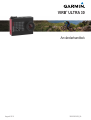 1
1
-
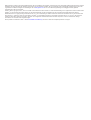 2
2
-
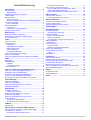 3
3
-
 4
4
-
 5
5
-
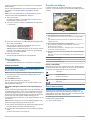 6
6
-
 7
7
-
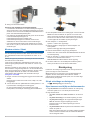 8
8
-
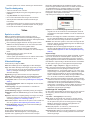 9
9
-
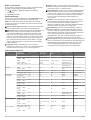 10
10
-
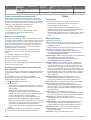 11
11
-
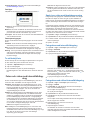 12
12
-
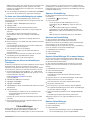 13
13
-
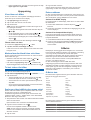 14
14
-
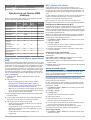 15
15
-
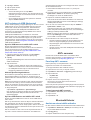 16
16
-
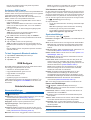 17
17
-
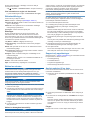 18
18
-
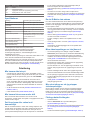 19
19
-
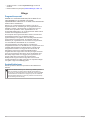 20
20
-
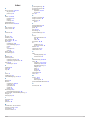 21
21
-
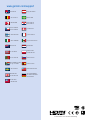 22
22
Garmin VIRB® Ultra 30 with Powered Mount Användarguide
- Typ
- Användarguide
Relaterade papper
-
Garmin VIRB® Användarmanual
-
Garmin VIRB® 360 Användarguide
-
Garmin VIRB® XE Auto Racing Bundle Användarguide
-
Garmin Dash Cam™ Mini Användarguide
-
Garmin Dash Cam™ 54 Bruksanvisning
-
Garmin Dash Cam™ 45 Användarguide
-
Garmin Dash Cam™ 46 Användarguide
-
Garmin VIRB® Användarmanual
-
Garmin dēzlCam™ 785 LMT-S Användarguide
-
Garmin GPSMAP® 722xs Användarguide